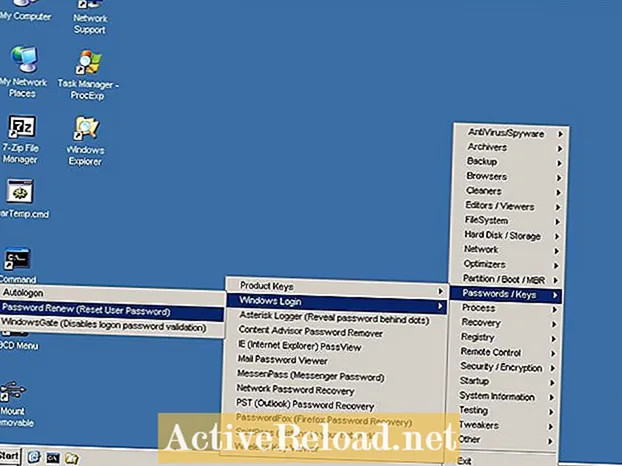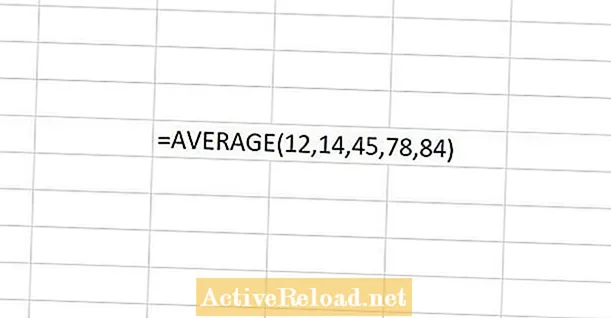विषय
- चरणों का सारांश
- स्थापना और सेटअप दूरस्थ डेस्कटॉप सेवाओं की योजना बनाएं
- दूरस्थ डेस्कटॉप सत्र होस्ट सर्वर रोल को 2 सर्वर पर स्थापित करें
- एकाधिक आरडी सत्र होस्ट सर्वर के बीच एक संग्रह कॉन्फ़िगर करें
- लोड संतुलन कॉन्फ़िगर करें
- कनेक्शन ब्रोकर को दरकिनार
- RD कनेक्शन ब्रोकर फ़ार्म के लिए DNS प्रविष्टियाँ जोड़ें
- DNS राउंड रॉबिन लोड-बैलेंसिंग और कनेक्शन ब्रोकर
- आंतरिक नेटवर्क पर दूरस्थ डेस्कटॉप कनेक्शन ब्रोकर का परीक्षण
- सारांश
- सवाल और जवाब

ट्यूटोरियल अतिरिक्त आरडी सत्र होस्ट सर्वर स्थापित करने के चरणों के माध्यम से जाएगा, और इसे एक खेत के हिस्से के रूप में कैसे लागू किया जाए जो एक एप्लिकेशन संग्रह को होस्ट करता है। यह दिखाएगा कि दूरस्थ डेस्कटॉप के माध्यम से आंतरिक नेटवर्क से RD सत्र होस्ट फ़ार्म में कैसे कनेक्ट किया जाए।
आरडी सत्र होस्ट फार्म को बाहरी नेटवर्क (जैसे इंटरनेट) से एक्सेस करना दूरस्थ डेस्कटॉप गेटवे के उपयोग के माध्यम से किया जा सकता है। यह एक अन्य ट्यूटोरियल में चर्चा की जाएगी।
इस ट्यूटोरियल के लिए आवश्यक है कि Windows 2016 के लिए दूरस्थ डेस्कटॉप सेवाएँ पहले से ही स्थापित हों। यह दिखाएगा कि RD सत्र होस्ट फ़ार्म में अतिरिक्त RD सत्र होस्ट सर्वर कैसे जोड़ें।
चरणों का सारांश
RD सत्र होस्ट सर्वर के बीच लोड संतुलन स्थापित करने के लिए आवश्यक चरणों की सूची निम्न है।
- स्थापना की योजना बनाएं
- दूरस्थ डेस्कटॉप सेवाएँ सेटअप करें
- किसी दूसरे सर्वर पर दूरस्थ डेस्कटॉप सत्र होस्ट सर्वर स्थापित करें
- संग्रह में दूसरा RD सत्र होस्ट सर्वर जोड़ें
- लोड संतुलन कॉन्फ़िगर करें
- RD कनेक्शन ब्रोकर फ़ार्म के लिए DNS प्रविष्टियाँ जोड़ें
- आंतरिक नेटवर्क पर दूरस्थ डेस्कटॉप कनेक्शन ब्रोकर का परीक्षण
- ख़त्म होना
स्थापना और सेटअप दूरस्थ डेस्कटॉप सेवाओं की योजना बनाएं
आपको यह योजना बनाने की आवश्यकता होगी कि किन सर्वरों को स्थापित करने के लिए आवश्यक भूमिकाएँ होंगी।
हमें निम्नलिखित भूमिकाओं के लिए सर्वर चाहिए:
- रिमोट डेस्कटॉप वेब एक्सेस
- रिमोट डेस्कटॉप गेटवे
- रिमोट डेस्कटॉप कनेक्शन ब्रोकर
- दूरस्थ डेस्कटॉप सत्र होस्ट (प्रथम सर्वर)
- दूरस्थ डेस्कटॉप सत्र होस्ट (दूसरा सर्वर)
इससे संबंधित लेख को फॉलो करें विंडोज 2016 में रिमोट डेस्कटॉप सर्विसेज को प्लान और इंस्टॉल करें.
हम संबंधित लेख में उपयोग किए जाने वाले समान सर्वर नामकरण सम्मेलन का उपयोग करेंगे और सर्वर पर उसी संबंधित भूमिका को रखेंगे।
पर पहला दूरस्थ डेस्कटॉप सत्र होस्ट भूमिका स्थापित करें RDSERVICES सर्वर।
दूसरे सर्वर पर दूरस्थ डेस्कटॉप सत्र होस्ट भूमिका स्थापित करने के लिए नीचे दी गई जानकारी का पालन करें। दूसरा सर्वर कहा जाएगा RDSERVICES2.
दूरस्थ डेस्कटॉप सत्र होस्ट सर्वर रोल को 2 सर्वर पर स्थापित करें
RDSERVICES2 नामक एक Windows 2016 सर्वर स्थापित करें और इसे डोमेन में शामिल करें।
दूरस्थ डेस्कटॉप के माध्यम से RDSERVICES सर्वर से कनेक्ट करें। यह वह सर्वर था जिसका उपयोग हमने ऊपर के चरणों से दूरस्थ डेस्कटॉप सेवाओं को कॉन्फ़िगर करने के लिए किया था।
RDSERVICES सर्वर पर, सर्वर प्रबंधक लॉन्च करें, और हम प्रबंधित होने के लिए RDSERVICES2 जोड़ेंगे।
सर्वर मैनेजर के बाएँ हाथ के फलक पर, दूरस्थ डेस्कटॉप सेवा पर क्लिक करें। अब हम कॉन्फ़िगर करेंगे अनुप्रयोग 1 संग्रह (विंडोज 2016 में दूरस्थ डेस्कटॉप सेवाओं को सेटअप करने के तरीके पर संबंधित लेख में बनाया गया) को भी होस्ट किया जा सकता है RDSERVICES2. Applications1 संग्रह पर क्लिक करें। होस्ट सर्वर सेक्शन पर स्क्रॉल करें। वर्तमान में केवल RDSERVICES संग्रह की मेजबानी कर रहा है। अब हम जोड़ देंगे RDSERVICE2 संग्रह की मेजबानी करने के लिए भी। का चयन करें RD सत्र होस्ट सर्वर जोड़ें से विकल्प कार्य मेन्यू। अब हम लोड बैलेंसिंग सेटिंग्स को कॉन्फ़िगर करेंगे अनुप्रयोग 1 संग्रह। तक स्क्रॉल करें अनुप्रयोग 1 गुण खंड। चुनते हैं गुण संपादित करें से कार्य मेन्यू। लोड संतुलन अनुभाग खोलें। वर्तमान सेटिंग दोनों RD सत्र होस्ट सर्वर के लिए सापेक्ष वजन 100 है। इसका मतलब यह है कि दोनों सर्वर उपयोगकर्ताओं को दूरस्थ डेस्कटॉप सत्र 50-50 साझा करेंगे। आप अधिक वजन को नियंत्रित करने के लिए रिश्तेदार वजन बढ़ा सकते हैं (या घटा सकते हैं) जिसमें अधिक सत्र होंगे। यदि आप सर्वर पर रखरखाव करने जा रहे हैं, तो आप उस सर्वर के सापेक्ष भार के लिए 1 के मान का उपयोग करने जा रहे हैं, और अपने व्यवस्थापक खाते को उस सर्वर में लॉग इन करते रहने देंगे। इसका मतलब है कि किसी भी नए कनेक्शन को दूसरे सर्वर पर पुनर्निर्देशित किया जाएगा। मौजूदा कनेक्शन प्रभावित नहीं होंगे। जैसे ही उपयोगकर्ता लॉग ऑफ करते हैं, सर्वर को उपयोगकर्ता सत्र से हटा दिया जाएगा ताकि आप अपना रखरखाव करना शुरू कर सकें। नोट: आप 0 के मान का उपयोग नहीं कर सकते। यदि आप किसी ऐसे सर्वर पर दूरस्थ डेस्कटॉप के लिए प्रयास करते हैं जो संतुलित है और आप सर्वर के नाम का उपयोग कर रहे हैं, तो आपको एक त्रुटि संदेश मिल सकता है। कारण यह है कि कनेक्शन ब्रोकर आपके सत्र को सर्वर से भिन्न सर्वर पर पुनर्निर्देशित करने का प्रयास कर सकता है जिसे आपने शुरू में कनेक्ट करने का प्रयास किया था। ऐसा होने पर, आपको निम्न संदेश मिलेगा: हालांकि, ऐसे समय होते हैं जब आपको खेत में किसी विशिष्ट सर्वर से जुड़ने की आवश्यकता होती है। इस स्थिति में, आपको "/ए"स्विच। यह कमांड लाइन या रन बॉक्स में टाइप किया जा सकता है। जैसे mstsc / a यह दूरस्थ डेस्कटॉप क्लाइंट को व्यवस्थापन मोड में लॉन्च करेगा, और इसके सत्र को पुनर्निर्देशित नहीं किया जाएगा। उपरोक्त के बाद, जहां आपको कभी-कभी एक त्रुटि संदेश मिलेगा यदि आप सर्वर के एक नाम का उपयोग करके लोड-संतुलित सर्वर में दूरस्थ डेस्कटॉप का प्रयास करते हैं, तो आपको आरडी फार्म के लिए DNS प्रविष्टियां बनाने की आवश्यकता होगी। DNS सर्वर को राउंड रॉबिन DNS के लिए सक्षम किया जाना चाहिए। RD फ़ार्म नाम कुछ भी हो सकता है जिसे आप पसंद करते हैं, जब तक कि इसे DNS सर्वर द्वारा स्वीकार किया जाता है उदा। RDFarm। राउंड रॉबिन DNS के लिए हमें DNS सर्वर को सक्षम करने की आवश्यकता है इसका कारण यह है कि हमारे पास RD फार्म नाम के लिए कई प्रविष्टियां होंगी, प्रत्येक प्रविष्टि प्रत्येक सर्वर के आईपी पते की ओर इशारा करती है जो खेत में है। DNS ज़ोन पर नेविगेट करें, और फ़ार्म के लिए DNS प्रविष्टियाँ बनाएँ। दूरस्थ डेस्कटॉप क्लाइंट में सर्वर नाम के लिए फ़ार्म DNS नाम का उपयोग करके, हम यह निर्धारित करने के लिए DNS राउंड रॉबिन का उपयोग कर रहे हैं कि आरडी सत्र होस्ट सर्वर का प्रारंभिक कनेक्शन होने वाला है। इसे DNS राउंड रॉबिन लोड बैलेंसिंग कहा जाता है। एक बार जब उपयोगकर्ता खेत में आरडी सत्र होस्ट सर्वर के लिए प्रमाणित हो जाता है, तो सर्वर तब कनेक्शन ब्रोकर से संपर्क करता है ताकि यह निर्धारित किया जा सके कि लॉगिन प्रक्रिया जारी रखनी है या खेत में मौजूद दूसरे आरडी सत्र होस्ट सर्वर से कनेक्शन को रीडायरेक्ट करना है। कनेक्शन ब्रोकर सबसे पहले यह निर्धारित करता है कि खेत में किसी एक सर्वर पर प्रमाणित उपयोगकर्ता खाते में डिस्कनेक्टेड सत्र है या नहीं। यदि किसी फ़ार्म सर्वर पर डिस्कनेक्ट किया गया सत्र है, तो उपयोगकर्ता को उस सत्र में फिर से निर्देशित किया जाएगा। यदि उपयोगकर्ता के पास खेत में डिस्कनेक्ट सत्र नहीं है, तो दलाल किस सर्वर को रीडायरेक्ट करने के लिए निर्धारित करने के लिए सत्र संग्रह लोड संतुलन सेटिंग्स का उपयोग करता है। सेशन कलेक्शन लोड बैलेंसिंग सेटिंग का एक अपवाद, जैसा कि पहले बताया गया है, यदि रिमोट डेस्कटॉप क्लाइंट कमांड लाइन या रन बॉक्स से शुरू किया गया था "/ए" विकल्प उदा। mstsc / a . फ़ार्म से कनेक्ट करने के लिए, दूरस्थ डेस्कटॉप क्लाइंट में कंप्यूटर के नाम के लिए फ़ार्म के DNS नाम का उपयोग करें। यह जांचने के लिए कि क्या कनेक्शन ब्रोकर अपना काम कर रहा है, हम उस सर्वर के सापेक्ष वजन को समायोजित कर सकते हैं जिसे हमने खेत में 1 से जोड़ा है। उपरोक्त उदाहरण में, हम RDServices सर्वर से जुड़े हैं। हम इसके लिए सापेक्ष वजन को समायोजित कर देंगे। 1. फिर हम दूसरे उपयोगकर्ता खाते का उपयोग करके खेत में डेस्कटॉप को दूरस्थ कर सकते हैं और हमें इसे दूसरे सर्वर से कनेक्ट करना चाहिए। यदि आपके पास एक डिस्कनेक्ट उपयोगकर्ता सत्र या यहां तक कि फ़ार्म में एक सर्वर पर एक गैर-डिस्कनेक्ट उपयोगकर्ता सत्र है, तो कनेक्शन ब्रोकर आपके कनेक्शन को इस सत्र में रीडायरेक्ट करेगा यदि आप उसी खाते के रूप में लॉग इन करने का प्रयास करते हैं। इसका परीक्षण करने के लिए, हम डेस्कटॉप को खेत में उस खाते के रूप में दूरस्थ कर सकते हैं जो वर्तमान में RDServices सर्वर में लॉग इन है। सापेक्ष वजन 1 होने के बावजूद, कनेक्शन ब्रोकर उपयोगकर्ता को RDServices सर्वर पर पुनर्निर्देशित करेगा। हमने अब एक दूरस्थ डेस्कटॉप सत्र होस्ट फ़ार्म तैयार करना, एक एप्लीकेशन कलेक्शन परोसना और रिमोट डेस्कटॉप कनेक्शन ब्रोकर द्वारा प्रबंधित किया है। हम आंतरिक नेटवर्क पर RD फार्म से जुड़ सकते हैं। यह लेख लेखक के सर्वोत्तम ज्ञान के लिए सटीक और सत्य है। सामग्री केवल सूचना या मनोरंजन के उद्देश्यों के लिए है और व्यवसाय, वित्तीय, कानूनी या तकनीकी मामलों में व्यक्तिगत सलाह या पेशेवर सलाह के लिए स्थानापन्न नहीं है। सवाल: क्या होता है, जब rd-sessionhost ऑफ़लाइन होता है? फिर वह स्टेप SB से संपर्क नहीं कर सका और इसलिए, alls initialconnections (RR) कनेक्ट नहीं होगा। उत्तर: हाँ, क्या होता है जब rd-sessionhost ऑफ़लाइन होता है, और यह DNS लोड संतुलन का हिस्सा होता है? मैंने वायरशर्क या अन्य नेटवर्किंग टूल के माध्यम से पुष्टि नहीं की है, लेकिन मैंने यह परीक्षण किया है, और एक सर्वर है जो डीएनएस लोड बैलेंस ऑफ का हिस्सा है। आरडीपी क्लाइंट एक रिट्री करने के लिए दिखता है और उपयोगकर्ता के लिए एकमात्र ध्यान देने योग्य संकेत है यह अंततः लॉग इन करने से पहले थोड़ा अधिक समय लेता है। एक Microsoft इंजीनियर शायद यह पुष्टि करता है कि यह कैसे काम करता है, लेकिन सतह पर, ऐसा लगता है कि यह रिट्रीट करने के लिए इंजीनियर है। कंप्यूटर के नाम को फिर से जोड़ने से। फिर अंततः यह एक ऑनलाइन सर्वर के आईपी पते को हल करेगा। सवाल: क्या आप जानते हैं, मैंने पाया है कि काम करने के लिए DNS उपनाम के लिए आपको "सभी नेटवर्क संसाधनों को अनुमति देने के लिए" अपने संसाधन आवंटन नीति को संपादित करना होगा? अन्यथा, बहुत मदद गाइड। उत्तर: यदि आप "सभी नेटवर्क संसाधनों की अनुमति देते हैं" पर क्लिक करते हैं, तो यह समूह के उन उपयोगकर्ताओं को नेटवर्क के प्रत्येक सर्वर और पीसी तक पहुंचने की अनुमति देगा। शायद आपने उस नीति में एक्सेस होने के लिए कंप्यूटर का एक समूह नहीं सौंपा है? इसके अलावा, मैंने एक नेटवर्क पर पाया, जब मैंने कंप्यूटरों का एक विज्ञापन समूह सौंपा, तो मुझे कंप्यूटर नाम का उपयोग करना था न कि इसके FQDN यानी COMPUTERNAME के बजाय COMPUTERNAME.domain.local से, इसे कनेक्ट करने के लिए। सवाल: जब / व्यवस्थापक पैरामीटर का उपयोग करके किसी विशिष्ट दूरस्थ सत्र होस्ट से कनेक्ट करने का प्रयास किया जाता है, तो एक डोमेन उपयोगकर्ता (व्यवस्थापक नहीं) को "सत्र का उपयोग करने से इनकार किया गया" संदेश प्राप्त होता है। क्या मानक उपयोगकर्ताओं के लिए विशिष्ट होस्ट से कनेक्ट करने का कोई तरीका है? उत्तर: ऐसा नहीं कि मुझे पता नहीं। प्रशासक विशेषाधिकारों वाले उपयोगकर्ताओं के लिए / व्यवस्थापक का मतलब है। सवाल: मेरे पास "कनेक्शन की अनुमति न दें" का उपयोग करके एक सर्वर ऑफ़लाइन लेने के बारे में एक प्रश्न है। आप यह सुनिश्चित कैसे करते हैं कि उपयोगकर्ता DNS राउंड रॉबिन के साथ ऑफ़लाइन सर्वर से कनेक्ट नहीं है? उत्तर: जब कोई उपयोगकर्ता RD सर्वर जो RD कनेक्शन ब्रोकर फ़ार्म का एक हिस्सा है, RD रिमोट सर्वर से डेस्कटॉप की जाँच करता है, तो RD सर्वर ब्रोकर सर्वर के साथ सबसे पहले जाँच करता है कि क्या यह उस RD सर्वर पर उपयोगकर्ता लॉगिन प्रक्रिया को जारी रखने की अनुमति देता है या किसी अन्य सर्वर पर पुनर्निर्देशित हो जाता है। यदि सर्वर जिस उपयोगकर्ता को पहले हिट करता है, उसके पास "कनेक्शन की अनुमति न दें" सेटिंग्स होती हैं, तो इसे फ़ार्म में किसी अन्य सर्वर पर रीडायरेक्ट किया जाएगा। एकमात्र अपवाद यह है कि यदि उपयोगकर्ता के पास पहले से ही खेत में RD सर्वर पर डिस्कनेक्ट या सक्रिय सत्र है, तो कनेक्शन ब्रोकर इसे मौजूदा उपयोगकर्ता कनेक्शन के साथ उस सर्वर पर वापस भेज देगा, भले ही उसके पास "कनेक्शन की अनुमति न हो" " समायोजन।







एकाधिक आरडी सत्र होस्ट सर्वर के बीच एक संग्रह कॉन्फ़िगर करें






लोड संतुलन कॉन्फ़िगर करें

कनेक्शन ब्रोकर को दरकिनार

RD कनेक्शन ब्रोकर फ़ार्म के लिए DNS प्रविष्टियाँ जोड़ें






DNS राउंड रॉबिन लोड-बैलेंसिंग और कनेक्शन ब्रोकर
आंतरिक नेटवर्क पर दूरस्थ डेस्कटॉप कनेक्शन ब्रोकर का परीक्षण











सारांश
सवाल और जवाब